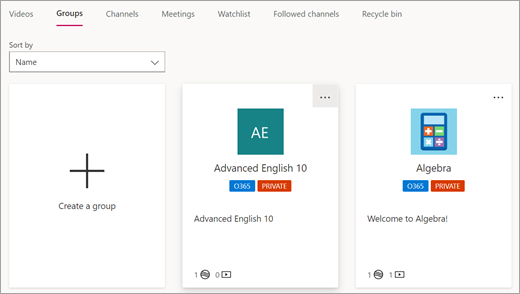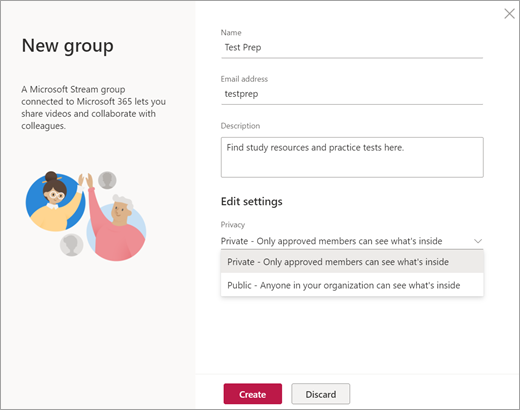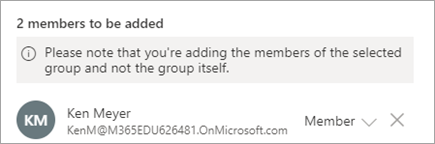Apenas as pessoas da sua escola ou região podem ver os vídeos carregados para o Microsoft Stream. Além disso, pode personalizar ainda mais as permissões de um vídeo, para que apenas pessoas ou grupos específicos possam ver.
Nota: Os Administradores de TI podem saber como gerir dados de utilizadores no Stream.
Definir permissões de visualização num vídeo
Existem duas formas de verificar e definir permissões para as pessoas na sua escola que podem ver um vídeo:
-
Na página Vídeos : Selecione Os meus conteúdos a partir da barra de navegação e, em seguida, Vídeos. Selecione Atualizar detalhes do vídeo.
-
A partir da página principal do vídeo: Selecione Mais ações

Em Atualizar detalhes do vídeo irá agora ver as suas opções de permissão.
-
Se quiser que todas as pessoas na sua escola vejam um vídeo, selecione a opção para permitir que todas as pessoas na sua empresa vejam este vídeo.
-
Opte por partilhar com grupos, canais, indivíduos ou uma combinação destes.
Selecione Aplicar para guardar as alterações.
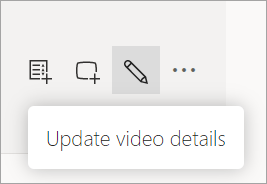
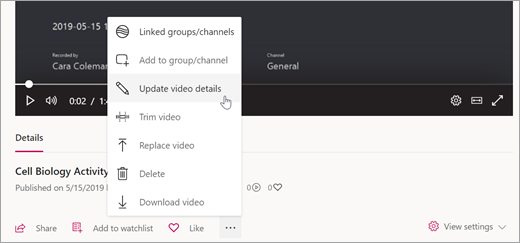
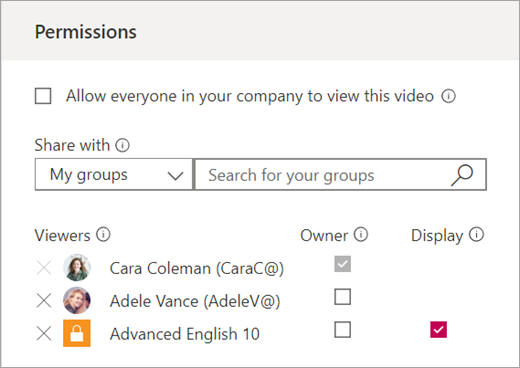
Criar um grupo privado:
Além dos seus grupos que estão automaticamente disponíveis para si no Stream com base nas suas turmas e corpo docente existentes no Teams, pode criar um novo grupo privado no Stream, selecionar os membros e adicionar vídeos que apenas esses membros podem ver.
-
Na barra de navegação, selecione Criar > Grupos.
-
Verá todos os seus grupos de turmas e corpo docente existentes, bem como quaisquer equipas PLC. Selecione Criar um grupo.
-
Dê um nome e uma descrição ao seu grupo e, em seguida, selecione um nível de privacidade: Privado para os membros do grupo ou público para a sua organização escolar.
-
Selecione Criar.
-
Clique no campo Adicionar membros para selecionar as pessoas na sua organização escolar. Nota: pode selecionar um dos grupos existentes, como uma turma ou corpo docente, e adicionar todos os membros ao seu novo grupo. Não são transferidas permissões ou vídeos desses grupos para o novo grupo; esta funcionalidade permite-lhe simplesmente adicionar todas as pessoas em simultâneo.
-
Selecione Adicionar. Em seguida, pode começar a adicionar vídeos ao seu novo grupo.